Como tirar alguém de uma playlist colaborativa no Spotify
Se arrependeu de ter convidado um amigo/familar para colaborar com sua playlist no Spotify? Saiba como removê-lo pelo próprio aplicativo
Se arrependeu de ter convidado um amigo/familar para colaborar com sua playlist no Spotify? Saiba como removê-lo pelo próprio aplicativo
Assim como outras plataformas de streaming de música, o Spotify também oferece playlists colaborativas. Com esse recurso, amigos e familiares podem adicionar suas canções e bandas favoritas no mesmo lugar, criando um espaço com estilos musicais diferentes. Mas se você se arrependeu de ter inserido alguém em uma playlist, é possível removê-lo rapidamente. Abaixo, vou te mostrar como fazer isso.
Tempo necessário: 1 minuto
Tirar alguém de uma playlist colaborativa no Spotify é bem simples, assim como criar a própria playlist. Essa decisão pode ser necessária em duas ocasiões: caso você tenha se arrependido de ter convidado um amigo/familiar; ou caso um usuário desconhecido tenha “invadido” a playlist para inserir músicas, já que por padrão elas são públicas.
Dito isso, siga as instruções abaixo para saber como realizar esse procedimento:
Abra o aplicativo e toque em “Sua Biblioteca” no canto inferior direito;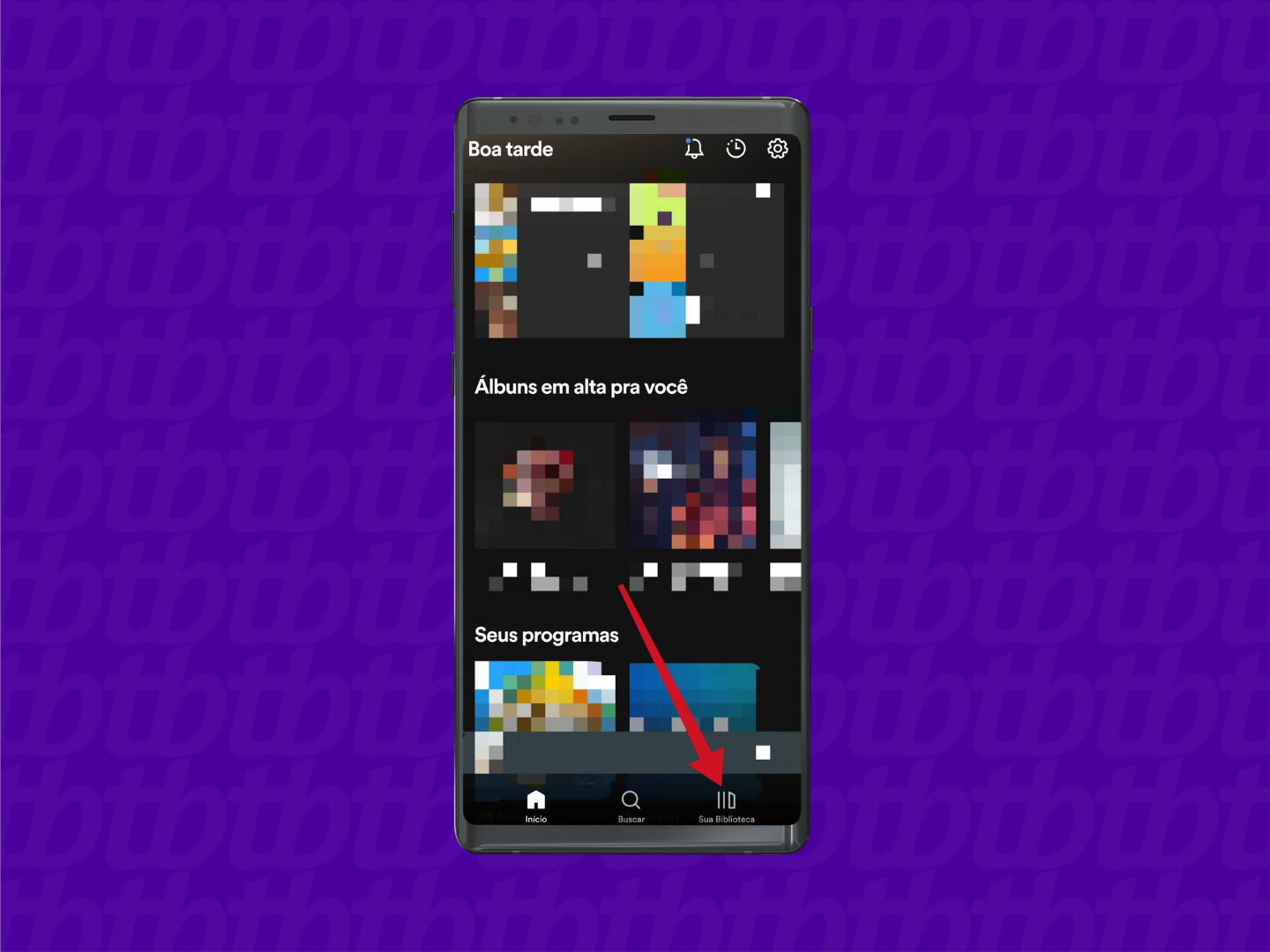
Na seção “Mais recentes”, toque na playlist colaborativa desejada — você também pode tocar no botão “Playlists” no topo da tela para visualizar todas as criações;
Assim que a playlist carregar, toque no nome dos usuários para exibir mais opções; 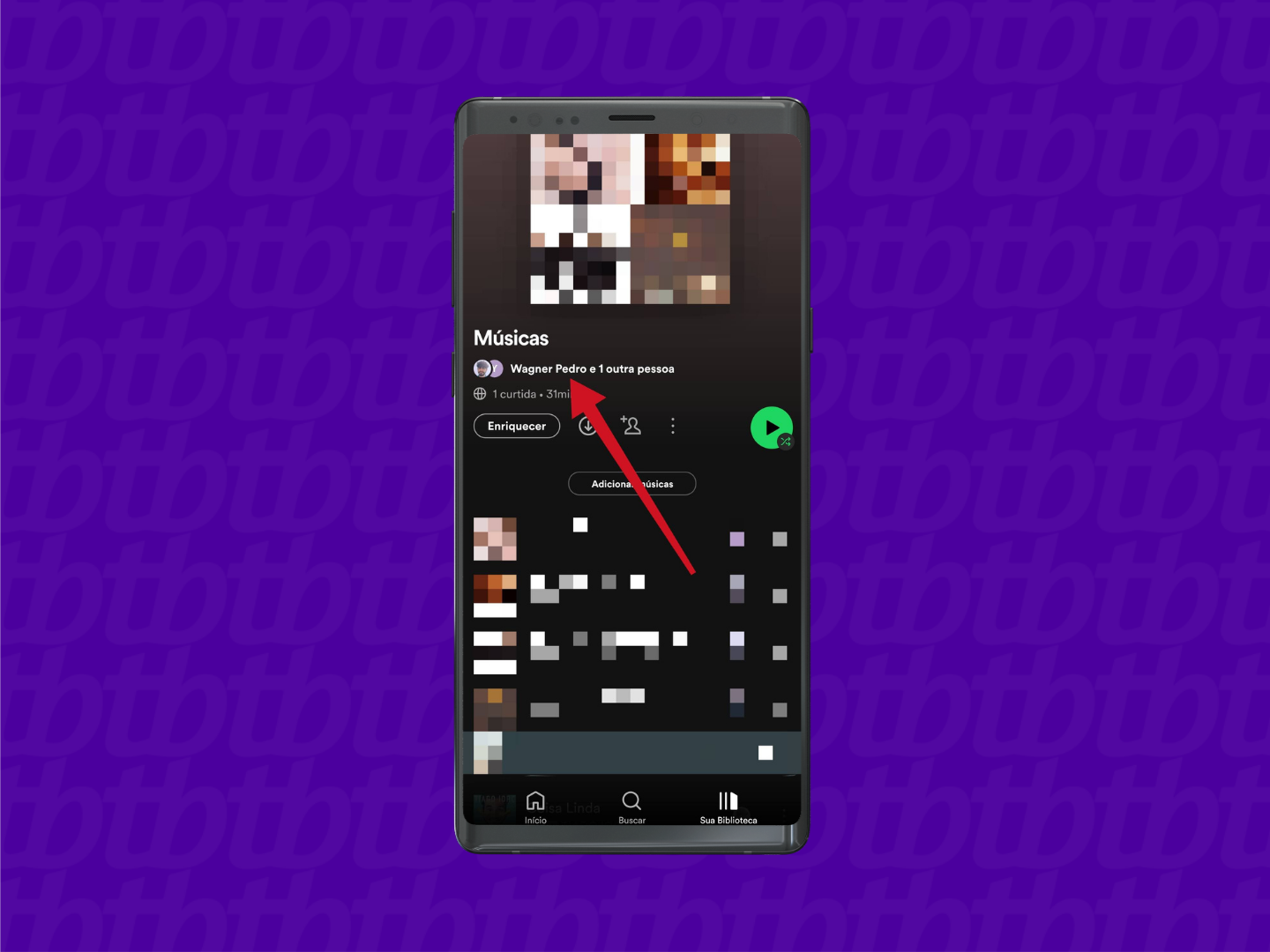
Toque nos três pontinhos ao lado do usuário que deseja excluir e depois selecione “Remover da playlist”.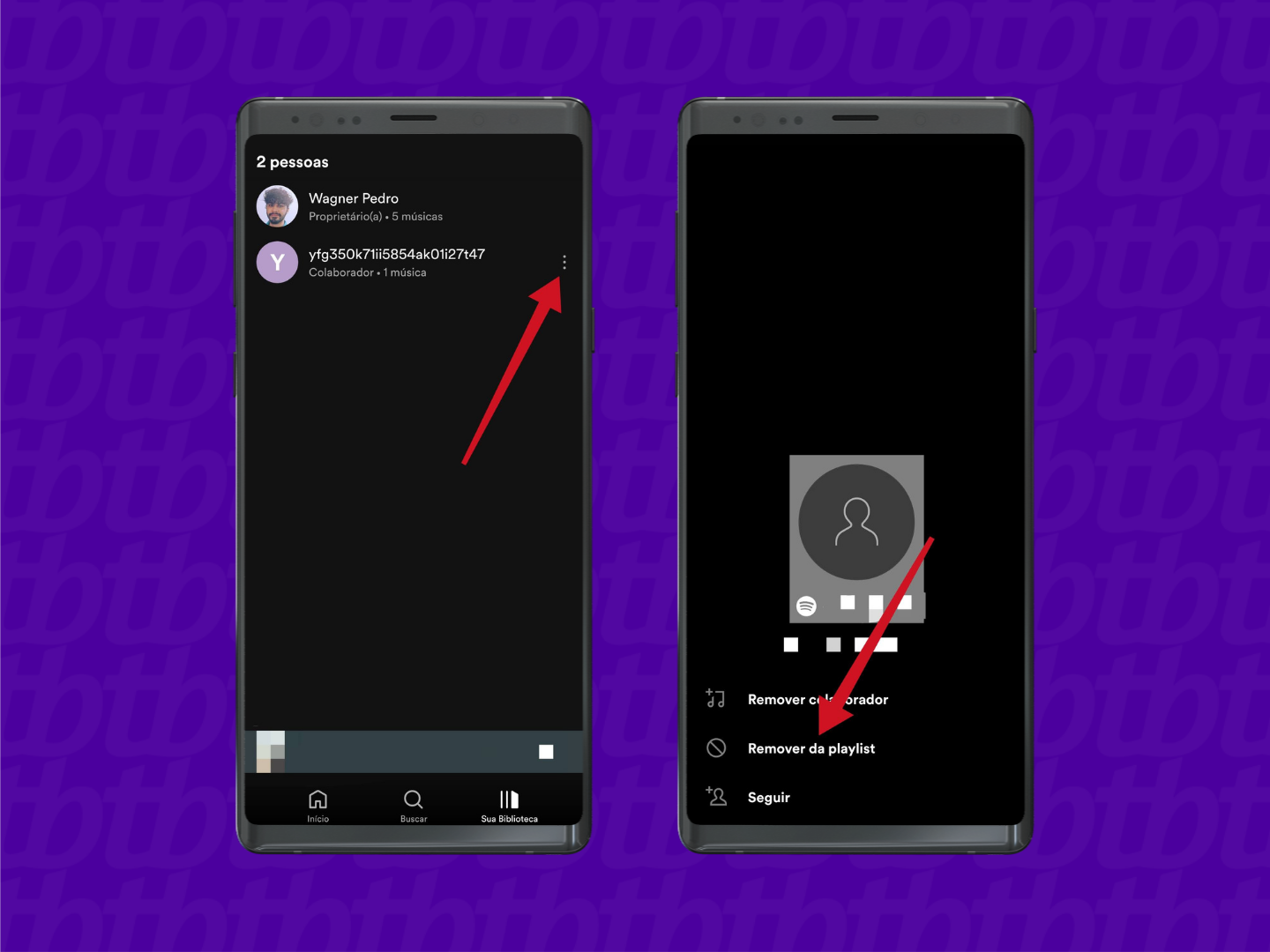
Por padrão, as playlist colaborativas criadas no Spotify são públicas. Ou seja, qualquer um pode entrar e adicionar canções. Isso acaba gerando problemas para quem deseja manter o espaço exclusivo para pessoas convidadas.
Felizmente, é possível privar uma playlist em poucos minutos. Veja abaixo:


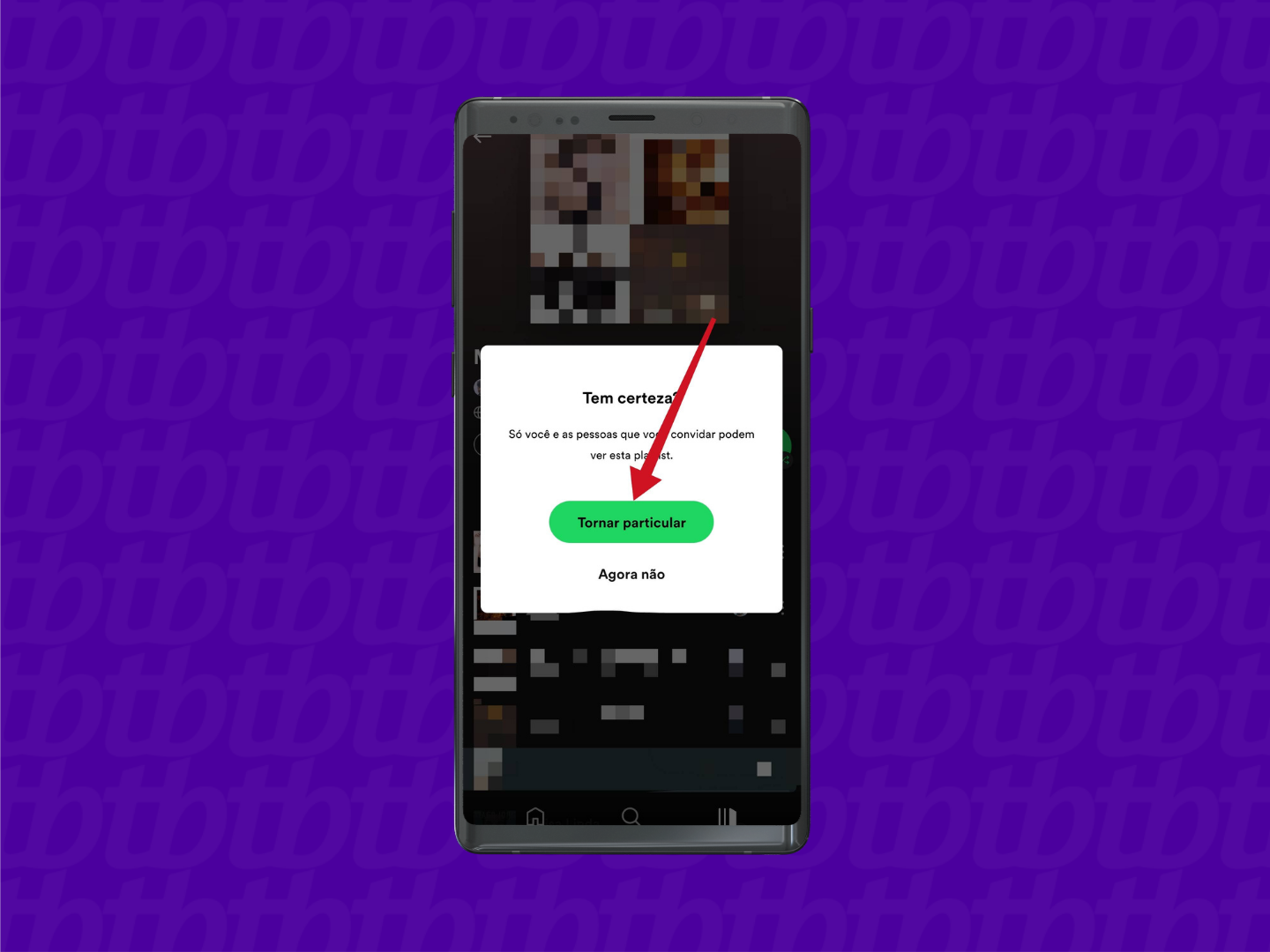
E você, tem muitas playlists colaborativas no Spotify? Qual gênero musical predomina por lá? Conta para a gente nos comentários.